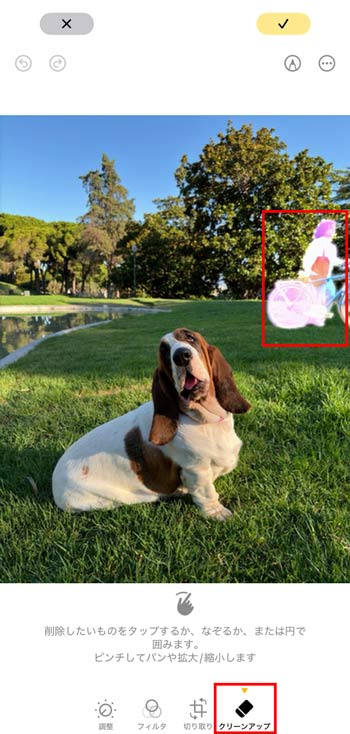iPhoneの「クリーンアップ」とは?特徴やできること、実際に使ってみた方法まで解説!

iPhoneは、その独特なデザインと機能で世界中のユーザーに愛されています。
中でも最近注目を集めているのが、写真編集に役立つ「クリーンアップ」機能です。これを使えば、写真から不要な被写体をワンタップで消すことができます。
もし「どうやって使うの?」「どんな場面で便利?」と気になっているなら、この記事を絶対に見逃さないでください。
この記事で分かること 👇
- iPhoneの「クリーンアップ」機能とは何か
- クリーンアップ機能を使うための条件
- 実際の使い方を画像付きに解説
- クリーンアップ機能のメリット・デメリット
- クリーンアップ機能使えない時の対処法
-
 Aiarty Image Matting - 複雑な背景でも被写体をきれいに切り取る
Aiarty Image Matting - 複雑な背景でも被写体をきれいに切り取るAiarty Image Mattingは、最先端のAI技術で、細かく複雑な形状も綺麗に切り抜くことができます。さらに、背景合成やぼかし・モザイク加工処理、高画質化など便利な機能を搭載しています。
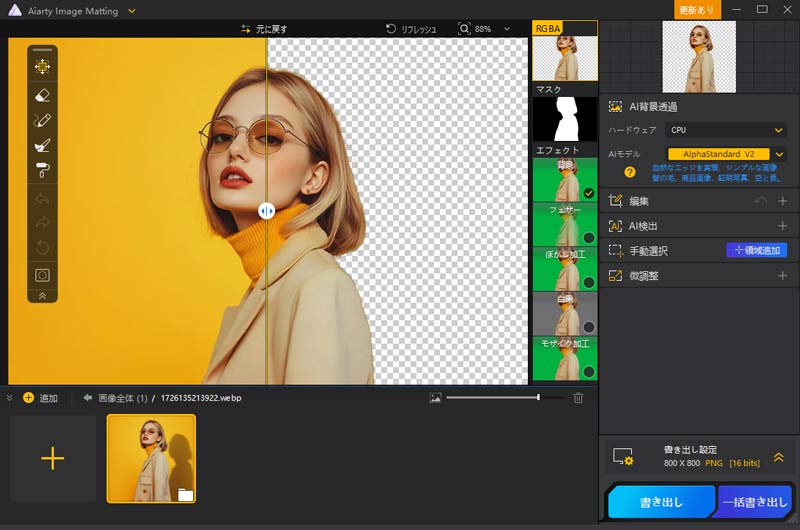
🔶 Aiarty Image Mattingの特徴
- 自動処理だけでなく、消しゴムやブラシツールで、切り抜き範囲を手動で微調整することも可能
- 単色背景、カスタム背景、ぼかし・モザイク加工など画像編集機能が充実している
- 内蔵画像強化機能で、元の画像の画質が悪いでもキレイに復元できる
iPhoneの「クリーンアップ」機能とは
撮った写真に、通行人や不要な物体が入り込んでしまって「せっかくの一枚が台無し…」という経験はありませんか?そんな時に活躍するのが、iPhoneの新機能 「クリーンアップ」 です。

「クリーンアップ」は、AppleのAI機能である Apple Intelligence(アップルインテリジェンス) の一部として登場しました。iOS 18.1 から標準の「写真」アプリに新しく追加され、ワンタップで不要な物体や人を自然に消すことができます。
さらに、対応しているのはiPhoneだけではありません。一部の iPad や Mac でも利用できるため、デバイスを問わず簡単に写真をきれいに仕上げることが可能です。
- 豆知識
- Apple Intelligenceとは、Appleが独自に開発した生成AIを活用したパーソナルAI機能の総称で、iPhone・iPad・MacといったApple製品に統合されています。
- 今は日本語対応版Apple Intelligenceが利用可能になりました。
- 関連記事:ついに日本語対応!Apple Intelligenceの便利な機能と使い方・始め方まとめ<<
1. iPhoneクリーンアップ機能を使うための条件
iPhone「クリーンアップ」はiOS 18.1から導入された機能ですが、実際に使うには以下のような条件を満たす必要があります。
- 対応iOSバージョン:
- iOS 18 .1以降、iPadOS 18 .1以降、macOS Sequoia 15.1以降
- 対応機種:
- iPhone 15 Pro/15 Pro Max
- iPhone 16/16 Plus/16 Pro/16 Pro Max
- iPhone17/17 Plus/17 Pro/17 Pro Max
- A17 ProまたはM1以降のiPad全モデル
- M1以降を搭載したMac
- 地域と言語設定:
- 英語(米国)
- 英語(EU諸国)や日本語の場合、iOS 18.4/iPadOS 18.4以降を搭載したiPhone/iPadの対応モデル、macOS Sequoia 15.1以降を搭載したMacの対応モデルが必要
- 詳しくは、Appleのサポート記事を参照。
2. iPhoneクリーンアップ機能の使い方
iPhoneクリーンアップは以下のようなことができます。
・写真内の不要物を消す
・顔や文字部分をぼかし・モザイク加工
さて、iPhone/iPad、Macでクリーンアップを使う具体的な操作手順を紹介していきます。
- 1まず、iPhoneの写真アプリを開いて、編集したい写真を選んで「編集」マークをタップします。
- 2右下のクリーンアップをタップすると、削除候補が検出されて、自動的にハイライトで表示されます。
-

- 3消したいものをタップすれば削除ができます。また、削除したいものが候補として表示されていない場合は、指でタップ・なぞる・円で囲むなどして選択することも可能です。
- 4削除が完了したら、右上のチェックマークを押して編集を終了します。
- ※人の顔の上をブラシすると、顔がぼやけてモザイク効果がかかることがあります。
以上の手順を行うと、画像や写真に写り込んだ不要なものをAIが自動的に検出・削除してくれます。
3. iPhoneクリーンアップ機能のメリットとデメリット
メリット
⭕ 不要なものをワンタップで自然に削除できる
⭕ 他のアプリ不要、標準機能ですぐに使える
⭕ 細かい不要物の除去に最適(落ち葉、芝生のゴミ、小石、通行人、車など)
デメリット
❌ 対応機種・OSが限定されている
❌ 複雑な背景やディテールが多い部分に不向き
❌ スマホが熱くなり動作が重くなる場合も
iPhoneでクリーンアップが使えない時の対処法
便利な「クリーンアップ」機能を使いたいのに、「メニューに表示されない」「タップしても反応しない」トラブルは意外と多くあります。
そんな場合は、以下の手順を順に確認してみましょう。問題が解決するかもしれません。
1. iOSのバージョンを確認する
- 1「設定」アプリを開き、「一般]>[情報] の順にタップして、現在のバージョンを確認します。
- 2確認後、古いバージョンであれば最新のiOSにアップデートしましょう。
- 3特に日本語版では、iOS 18.4以降でクリーンアップ機能が利用可能になります。
2. 写真アプリを再起動するる
写真アプリが一時的にバグを起こしている場合もあります。
アプリを一度終了し、再度立ち上げてから編集を試してみましょう。
3. 安定な通信環境を整える
クリーンアップを初めて使用する際は、安定したWi-Fi環境に接続して、AI用のデータやモデルをダウンロードする必要があります。これは、モバイル通信だけでは必要なデータをダウンロードできない仕様になっているためです。
4. ストレージの空き容量を確認する
AI処理には一定のストレージ容量が必要です。空き容量が少ないと、クリーンアップが正常に動作しない場合があります。不要な写真や動画を削除して、余裕を確保しておきましょう。
もし上記の方法でもクリーンアップが使えない場合は、専門な消しゴムツールを利用するのがおすすめです。
クリーンアップ非対応機種ならAiarty Image Mattingが便利
iPhoneのクリーンアップによく似ている代わりとして使える消しゴムツールもたくさんあります。ここでは特に、Aiarty Image Mattingがおすすめです。
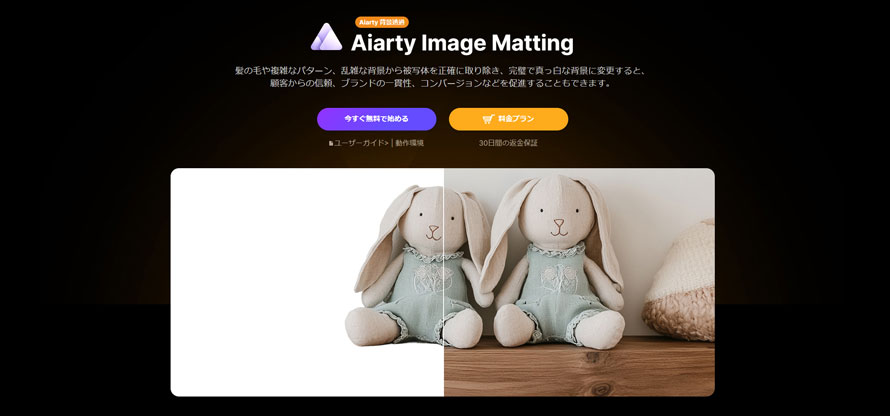
Aiarty Image Mattingは、高精度で画像や写真の背景を透過・削除できるPC用ソフトです。最先端のAI技術を搭載しており、髪の毛や動物の毛皮など細かく複雑な形状も、自然できれいに切り抜くことができます。
PCで利用できるため、iPhoneのストレージ容量を圧迫せずに編集できるほか、背景の置き換えやぼかしの追加など、多彩な背景加工機能も搭載しています。
Aiarty Image Mattingとクリーンアップ機能を比較する
| Aiarty Image Matting | iPhoneクリーンアップ | |
|---|---|---|
| 動作環境 | Windows・Mac | iPhone・iPad・Mac(一部の機種のみ) |
| 価格 | 無料体験あり | 無料 |
| 主な機能 | 画像から背景を透過・削除する;背景合成、ぼかし・モザイク加工、高画質化など | 不要なものを消す |
| 切り抜き精度 | 非常に高い 髪の毛など複雑なオブジェクトにも対応 |
普通 簡単なオブジェクト除去に対応 |
Aiarty Image Mattingの使い方
- 1Aiarty Image Mattingを起動し、下側の「追加」をクリックすると処理したい画像を選択して追加します。
- 2画像が読み込まれたら、右側でAIモデルを選択して「開始」をクリックします。
- 3すると、AIが自動的被写体を認識し、背景をきれいに削除します。必要に応じて、描画ツールを使ったり、エフェクトを加えたりする加工を必要に応じて行います。
- 4最後に、画面右下の「書き出し」ボタンをクリックし、写真がパソコンに保存されます。
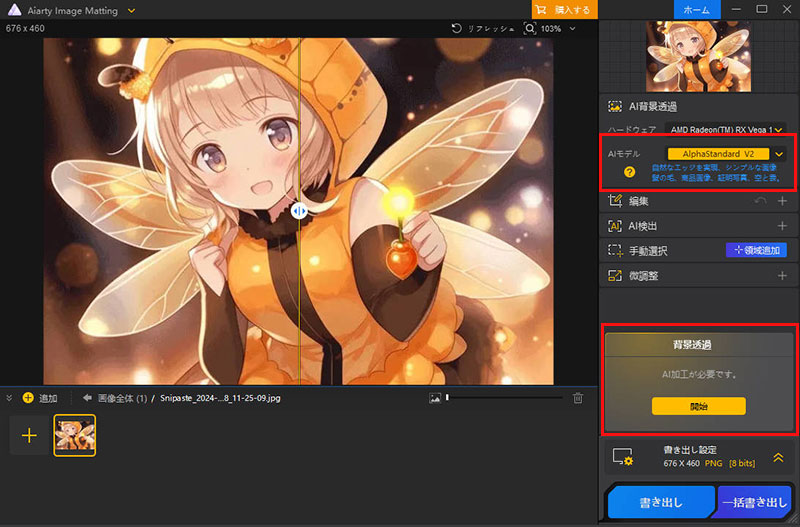
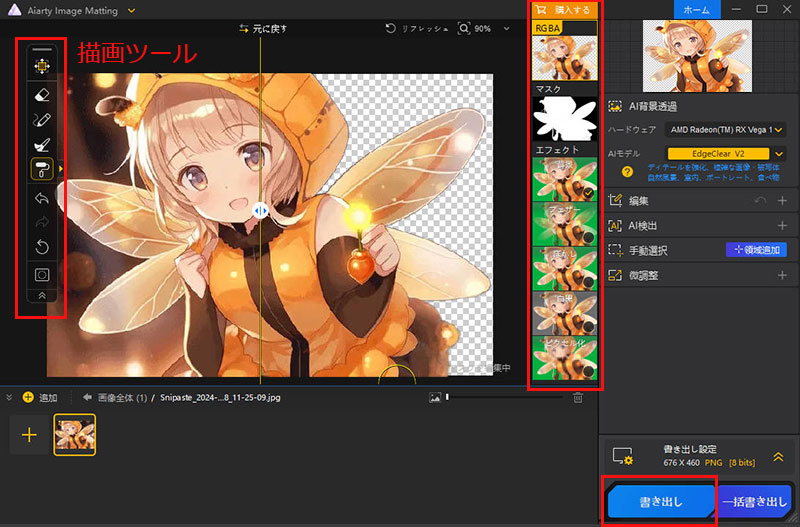

最後に
今回は、iPhoneのクリーンアップ機能について詳しく解説しました。
専門ツールである Aiarty Image Matting と比べると精度はやや劣りますが、iPhoneの純正アプリから手軽に使えるという点が、クリーンアップ機能の最大の魅力です。
- 簡単操作:AIが自動で写真から背景をすばやく除去してくれる。
- 高精度:最先端のAI技術で、細かく複雑な形状も綺麗に切り抜く。
- 豊富な機能:背景加工、透明度調整、高解像度化など機能も備える。
- 完全無料:全機能が無料でコストを気にせずに導入しやすい。
- 一括処理:最大3,000枚の画像を同時にバッチ処理できる。

この記事を書いた人:ひまり
画像処理などの記事作成を担当。現在はAI(人工知能)の分野を中心に、読者の方に向けて丁寧でわかりやすい内容を意識して執筆に努めます。